如何用迅捷屏幕录像工具录制电脑游戏
迅捷屏幕录像工具是一款功能强大的视频录制软件,有些用户想知道如何用该软件录制电脑游戏,接下来小编就给大家介绍一下具体的操作步骤。
具体如下:
1. 首先第一步根据下图箭头所指,找到并双击【迅捷屏幕录像工具】图标。
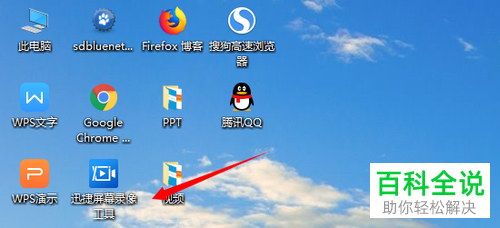
2. 第二步打开软件后,根据下图所示,按照需求分别设置【视频选项、音频选项、画质设置、录制格式、模式选择】。

3. 第三步设置完成后,根据下图箭头所指,点击【开始录制】选项。
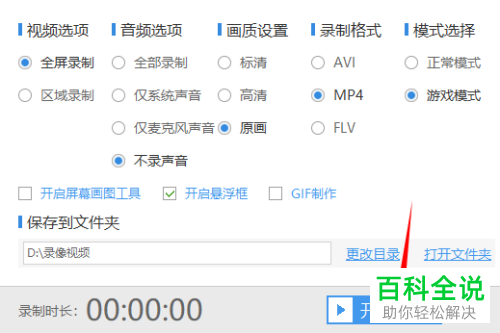
4. 第四步在弹出的悬浮窗口中,根据下图箭头所指,按照需求点击【开始/停止、停止、编辑】图标。

5. 第五步录制结束后,根据下图所示,可以按下【ALT+F2】键停止录制。
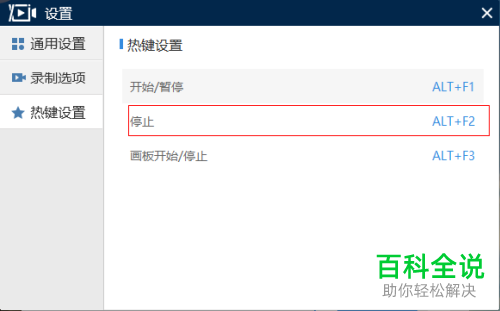
6. 最后打开录制存储目录,根据下图所示,即可查看所有录制的视频。

以上就是如何用迅捷屏幕录像工具录制电脑游戏的方法。
赞 (0)

